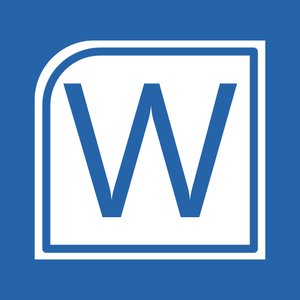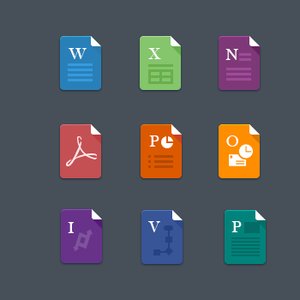Jak szybko wstawić nagłówek w Wordzie?
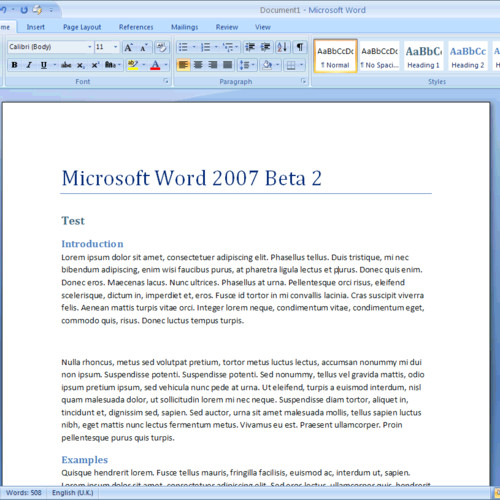
Jak szybko wstawić nagłówek w Wordzie?
Program Microsoft Office jest najpopularniejszym programem tekstowym używanym zarówno w domach, jak i w biurach. Zazwyczaj wykonuje się w nim proste operacje, zapisuje teksty, przygotowuje je do druku lub tworzy się proste tabele. Od czasu do czasu w tworzonym piśmie przydaje się również nagłówek, dlatego warto wiedzieć, jak go wstawić.
Rola nagłówka

Profesjonalnie wykonany nagłówek jest w stanie wyróżnić autora danego tekstu. Jest to szczególnie przydatne w pismach urzędowych, zawodowych, a nawet podczas przygotowywania CV. Dowodzi kompetencji oraz umiejętności posługiwania się programami komputerowymi.W nagłówku mogą znajdować się podstawowe informacje o autorze dokumentu, jak również dodatkowe elementy, np. logo, obrazka, nazwy firmy albo innej charakterystycznej wstawki.
Nagłówek w Microsoft Word 2003

Pomimo licznych unowocześnień programu Word, nadal jedną z najpopularniejszych wersji jest Word 2003. Wynika to z faktu, że jest bardzo prosty w obsłudze i nie posiada nadmiaru dodatków, w których można się pogubić. Pozwala jednak na proste wklejanie nagłówków. Wystarczy posiłkować się następującą instrukcją:
* przejść do menu „Widok” znajdującego się na górnym pasku programu, z rozwiniętej listy wybrać „Nagłówek i stopka”,
* po naciśnięciu tej opcji pojawi się na dokumencie przerywana linia, u góry i na dole, oddzielająca w dokumencie nagłówek i stopkę od środka strony, należy zająć się uzupełnianiem górnej części; uzupełniając ją można od razu modyfikować kolor oraz rozmiar czcionki,
* w nagłówku wpisać odpowiedni tekst, poza tekstem można również wkleić dodatkowe elementy używając do tego opcji „ClipArt”,
* wpisany tekst dostosować do własnych chęci i potrzeb (kolor, rozmiar, czcionka, wyrównanie),
* po wprowadzeniu nagłówka oraz dowolnych zmian, gdy uzna się, że nagłówek jest gotowy, wystarczy go zatwierdzić, w tym celu wystarczy 2 razy nacisnąć w dowolnym miejscu dokumentu,
* nagłówek będzie znajdował się na górze i nie będzie ulegał modyfikacji podczas pracy nad dokumentem, kolor nagłówka będzie jasnoszary, jaśniejszy od głównego tekstu na stronie.Nagłówek w Microsoft Word 2007

Drugą wersją programu, która bywa chętnie wybierana, jest Word 2007, nieco bardziej zaawansowany i z innym ułożeniem menu, ale nadal stosunkowo prosty w obsłudze. Aby wstawić nagłówek w nim, niezbędne jest zastosowanie poniższych wskazówek:
* w górnym menu wybrać opcję „Wstaw”,
* z listy, która zostanie wyświetlona, wybrać „Nagłówek”, po wyborze pojawią się liczne opcje określające wygląd nagłówka,
* wpisać tekst, który ma znaleźć się w nagłówku, podobnie jak w innych wersjach programu można go odpowiednio modyfikować, wystarczy nacisnąć prawym przyciskiem myszy na pole nagłówka, wtedy też możliwe jest dopisywanie tekstu kasowanie,
* po nadaniu nagłówkowi odpowiedniego kształtu zatwierdzić jego formę.